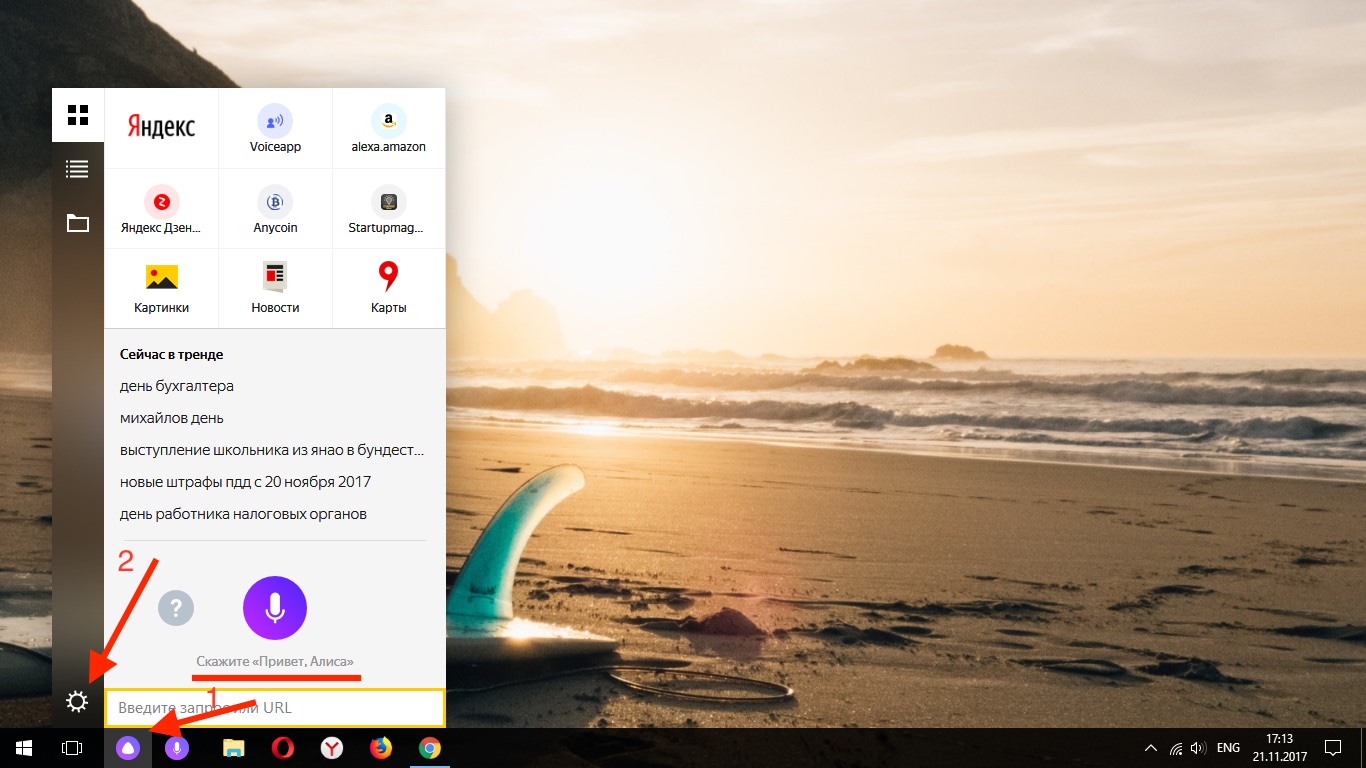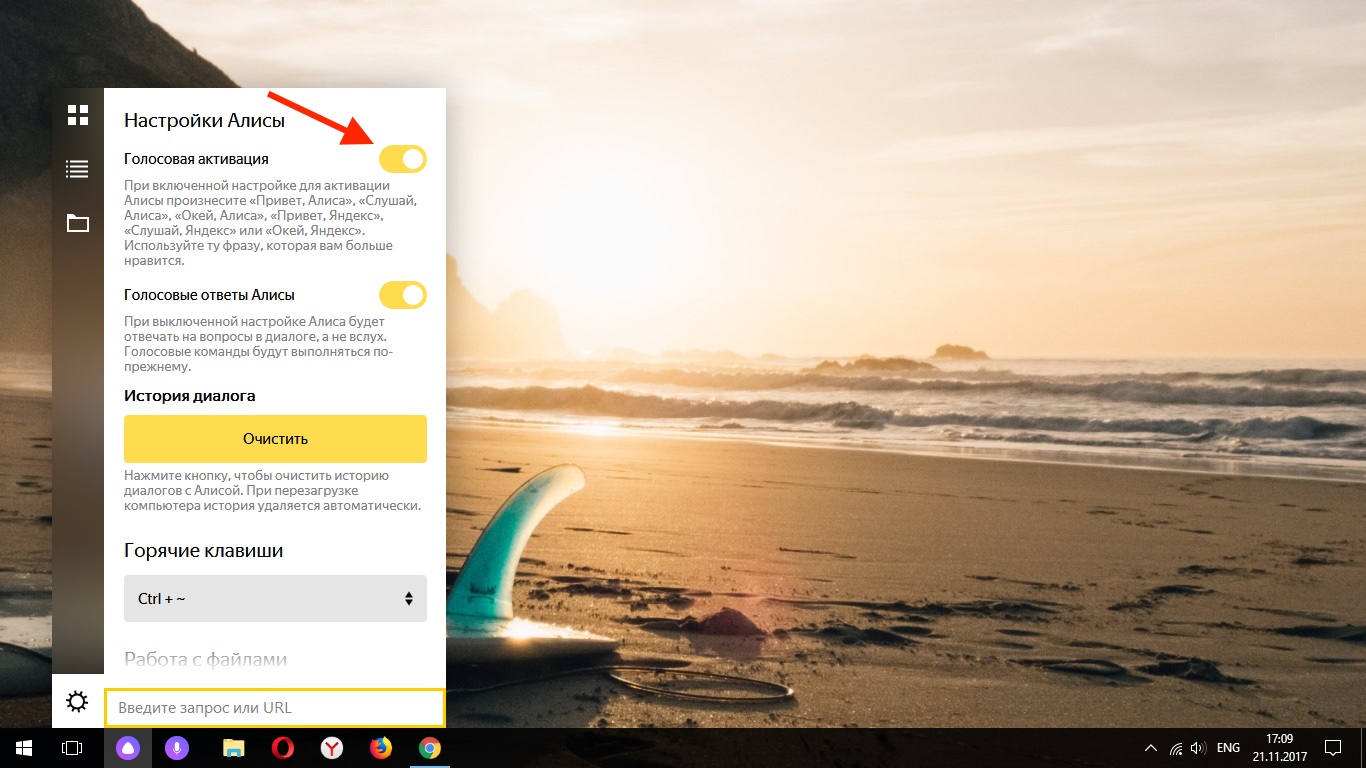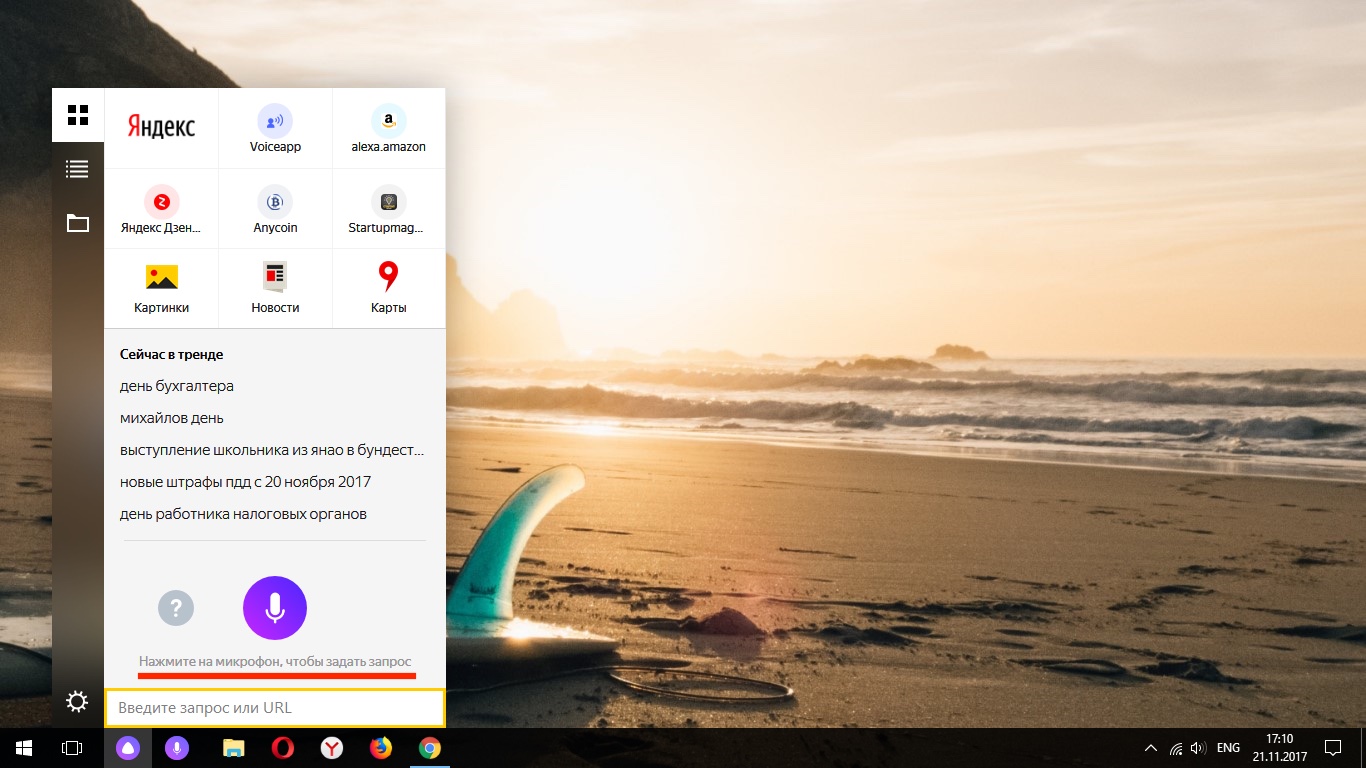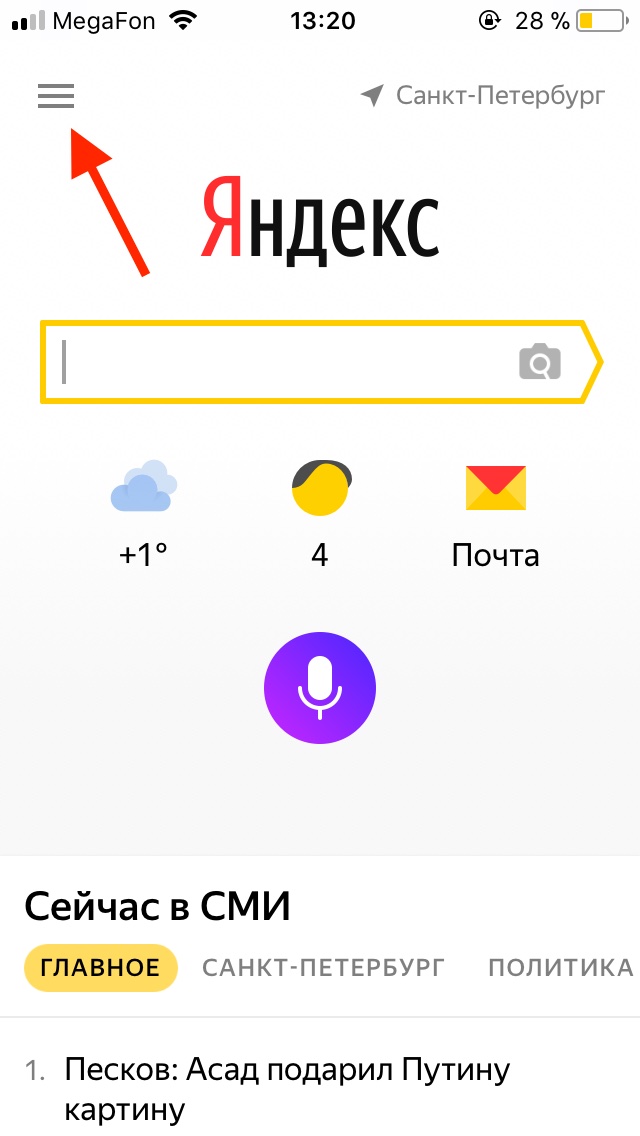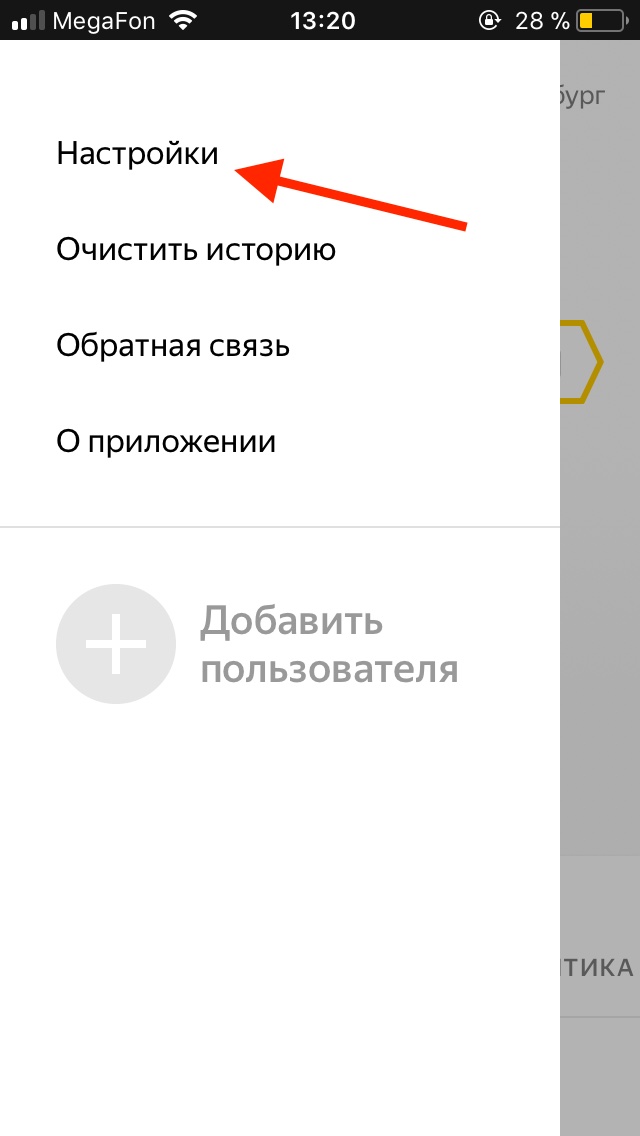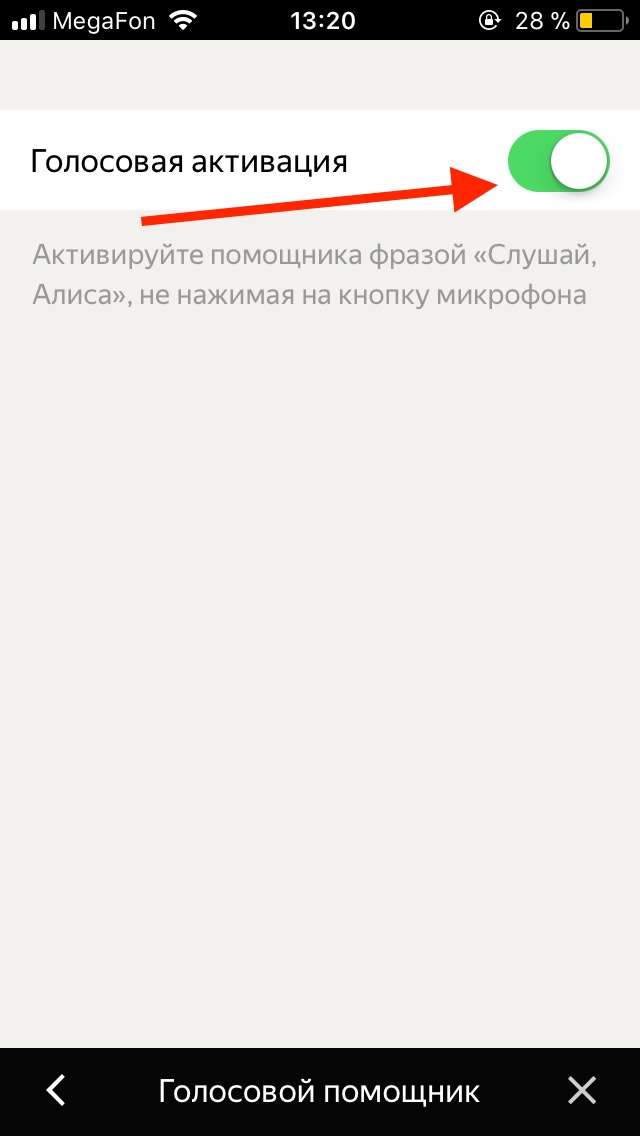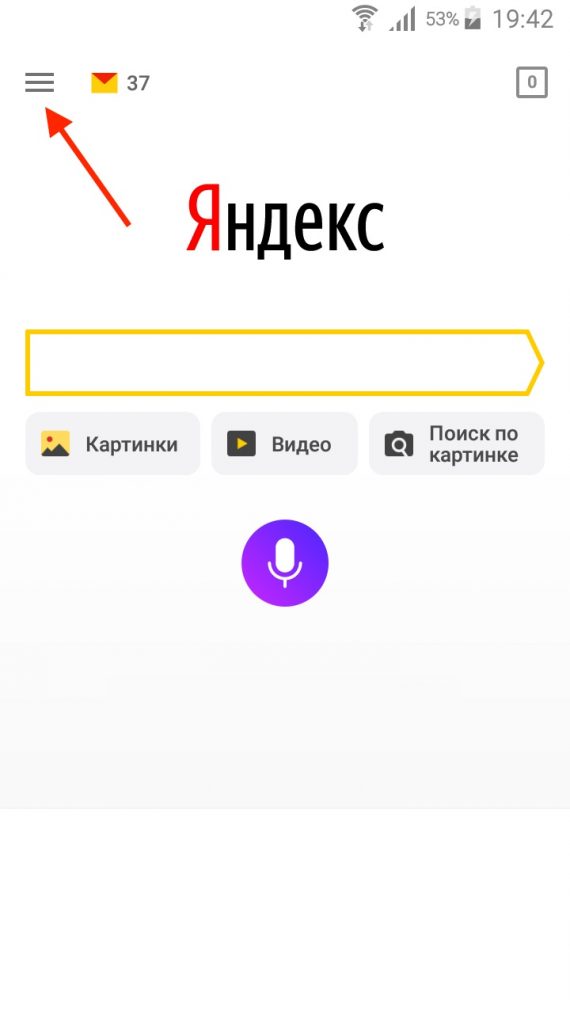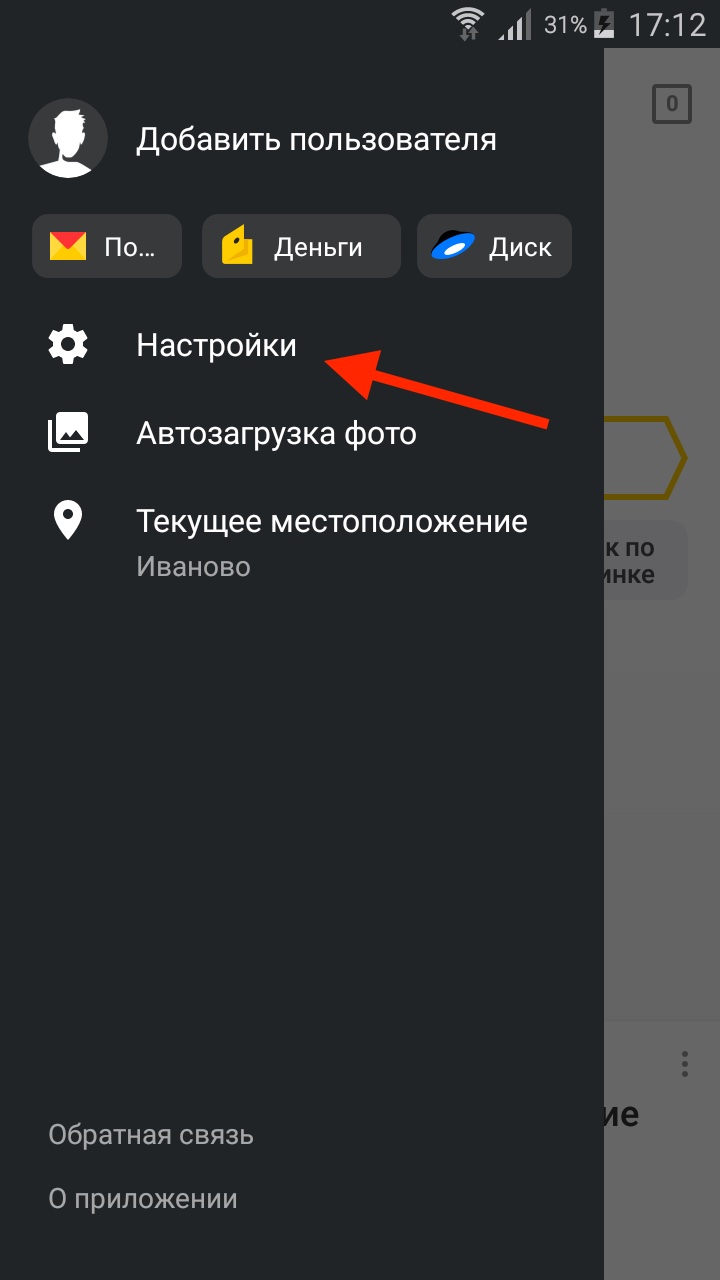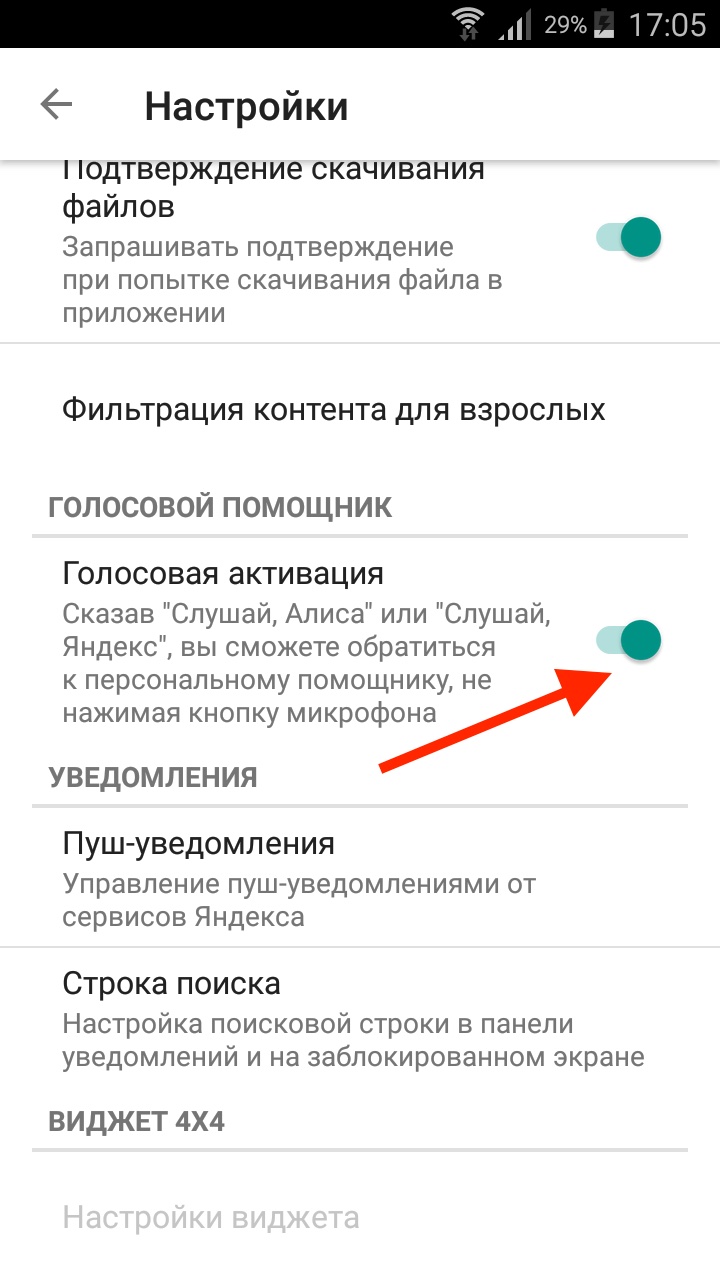Как удалить Яндекс Строку с компьютера правильно с хвостами


Здравствуйте. Я неоднократно предупреждал своих читателей, чтобы во время установки нужного программного обеспечения обращали внимание на дополнительные «выгодные» предложения. Очень часто в нагрузку к основному ПО, мы получаем браузер Yandex, всякие расширения, оптимизаторы и прочий хлам. Потом это всё не очень просто устранить. Сегодня расскажу, как удалить Яндекс Строку с компьютера.
Обзор программы
Яндекс Строка что это такое? Давайте сначала разберемся в предназначении данного софта, а потом перейдем к процедуре удаления. Возможно, утилита покажется Вам полезной.
Скачать её можно по ссылке или же получить в качестве «бонуса» при установке других приложений.
Суть утилиты заключается в облегчении поиска путем клавиатурного или голосового ввода. Вот основной перечень возможностей:
- Упрощает процесс поиска нужной информации не только на Вашем ПК (файлы, папки), но и в интернете. Запоминает Ваши предыдущие запросы и выдает быстрые подсказки:


- Распознает не только вводимый текст, то и команды голосового типа. Достаточно кликнуть мышкой на изображении микрофона, чтобы активировать управление голосом. А можно просто произнести: «Слушай, Яндекс».


Теперь можете задать вопрос, а результаты отобразятся в Вашем браузере, который выбран системой по умолчанию.
- Яндека.Строка дает возможность быстро перейти к использованию почтового клиента, маркета, облачного диска и прочих сервисов Yandex. Можно добавить в список и ярлыки своих приложений / сайтов:


Вызов настроек производится путем нажатия правой кнопки мышки на элементе ввода:


Больше рассказывать нечего. Всё очень просто. Хотите – установите и попробуйте!
Как отключить Яндекс Строку на компе?
Если намерены удалить строку поиска из панели задач, тем самым вернув стандартный функционал операционной системы, выполните эти шаги:
- Вызовите контекстное меню области задач, нажав на нем правой кнопкой мыши. Из списка выберите пункт «Панели», затем снимите отметку возле ненужного элемента:


- Теперь повторите предыдущий шаг, только теперь перейдите в «Поиск» и выберите «Показать…»:


С отключением разобрались. Но как убрать Яндекс строку в Windows 10 окончательно, чтобы не оставить никаких следов в системе? Делается это очень просто:


- Просматриваем перечень установленных программ, чтобы найти ненужную. Затем выделяем её и жмем на кнопку «Удалить»:


- Чтобы подчистить «хвосты», рекомендую установить CCleaner или любой другой оптимизатор. С их помощью можно убрать мусор после программы не только с дисков, но и реестра.
С уважением, Виктор!


it-tehnik.ru
Как убрать голосовой поиск в яндексе и на компьютере?
Вопрос знатокам: Помогите пожалуйста. Не знаю как удалить поисковую строку Яндекса. я уже всё делала,никак не могу от неё избавиться. 🙂
С уважением, Mила Дорошенко
Лучшие ответы
андрей шаплюк:
на поисковой строке (в самом начале) поставь курсор на значек яндекса- нажми «окей». Выдадут целый список поисковиков. выберешь тот который тебя устраивает и назначишь его «по умалчании». Укажи в вопросе о каком браузере идет речь. в каждом браузере своя терминология управления поисковыми плагинами
(*_*):
надстройки нада отключать какой браузер? тогда обьясню
SLAVUTI4 XD:
пуск-панель управления-установка и удаление программ- и потом ищешь программу Яндекс Бар и удаляешь её с компа
Ляззат Истаева:
а чем она тебе мешает пусть стоит, не надо было устонавливать яндекс бар, удали !
Елизавета Чиркова:
Мешает явно, ноутбук тормозит ужасно после скачивания, как удалить непонятно, нигде в управлении и в программах не находится!
Computer Life:
Самое простое отключение: кликните на панели задач — настройки и снимите галочку с Яндекс. Строки.
Самое простое удаление: Пуск — Панель управления — Программы — Удаление программ и сортируем по дате установки и ищем Яндекс. Строку, подробно описано тут: soft-file /kak-udalit-yandeks-stroku/
white:
короче такая тема 10000000000% удалит. в диспетчер задач — автозапуск ищешь Яндекс Серч чтоли нажимаешь правой кнопкой на него — расположения файла выбираешь. Потом скачаешь Unlocker Assistant удалить ее ты сможешь только этим и все все дела. Я так делал)))
Антон Леонов:
Хрень!!! Половина слов не распознаёт, выдаёт то, что подобрал у себя в тупых мозгах!!!
владимир кириллов:
ненавижу убирай яндекс стока
Видео-ответ
Это видео поможет разобратьсяОтветы знатоков
Aden 21:
Uninstall Tool позволяет полностью стереть все упоминания о том или ином ПО из системного реестра (так как довольно часто даже после деинсталляции кое-какие данные остаются) . Плюс ко всему, Uninstall Tool гораздо нагляднее, удобнее и, что немаловажно, быстрее, чем стандартный апплет Windows
issson /load/sistema/uninstall_tool_3_5_3_5563_final_x86_x64_repack_trim/1-1-0-30887
Revo Uninstaller — это утилита, которая является не просто очередным аналогом стандартного апплета «Установка и удаление программ» операционных систем Windows, а объединяет в себе достаточное количество полезных модулей и компонент для выполнения полномасштабной очистки компьютера.
issson /load/sistema/revo_uninstaller_pro_3_2_0_repack_kpojiuk/1-1-0-30888
Imobilazer:
Скачал сразу после выхода — никаких проблем
Если прям все что мог попробовал — то смирись)
У меня она спокойно видна в списке установленных программ и можно удалить
Алексей Занн:
ставится и удаляется как обычная программа, никаких проблем нет .
Евгений Жуков:
Так ты зачем курящую и пьющую Алису скачал, нормальной не было? На гадила везде у тебя, счас вычищать все ручками. Систему, реестр и так далее.
Valenchak:
IObit Uninstaller Pro — бесплатная лицензия на год
s mss /page.php?id=4432
Илья2 Фицук2:
Отключение
Если Алиса вам пока не нужна, вы можете ее отключить:
Нажмите правой кнопкой мыши на панель задач и выберите пункт Панели.
Отключите опцию Голосовой помощник.
Чтобы снова запустить Алису, включите эту опцию.
Удаление
Чтобы удалить голосовой помощник с вашего компьютера:
Откройте панель управления Windows.
В списке выберите программу Голосовой помощник.
Нажмите кнопку Удалить над списком.
Вот ссылка на это s yandex /support/alice-windows/install #switch-off
У меня получилось её вырубить, и звук пришёл в норму.
дима скорпи:
привет я вам скажу как её удалить. заходите в меню пуск. и в поиске пишете панель управления. в панели управления внизу есть программы чуть ниже написано удаление програм . нажимаете на удаление програм и ищети алису нажимаете 2 раза на значек алисы и удаляете. также я так удалил вирус… и мне 11 лет
Максим Конокин:
Зайдите в меню пуск. Нажмите панель управления. В панели будет слово «программы».У вас будут 2 рамки. Нажимаете на самую первую иконку. Выбираете нужный файл которые хотите удалить, и нажимаете на него и он удаляется.
Данила Замков:
Заходим в программы и компоненты (Панель управления->Программы->программы и компоненты), и ищем, то что хотим удалить
Анастасия Степанова:
у меня звук совсем пропал я все так и сделала удалила а звук так и не повился
Люба-Любонька:
Удаляется оказывается очень просто:
1.любой программой, Revo Uninstaller …
2. подчищаем все концы бесплатной поисковой программой Everything.,
очень хорошая, быстрая, находит все сразу на всех дисках,
если забыли где лежит скачать на ее сайте voidtools m/
3. удаляем назойлевый значек с панели инструментов
мышку ставим на панель и правой кнопкой-панели увидите ГОЛОСОВОЙ помощник, убрать ГАЛОЧКУ и о чудо! нет значка. Была рада, что избавилась
Можете Everything и не ставить.
А ПРОСТО УБРАТЬ ГАЛОЧКУ.
Дмитрий Лужнов:
Спокойно удаляется через панель управления, программы и компоненты, голосовой помогшник
Вероника Мельник:
Если тебя смущает сам поисковик, который мешает полному обзору нижних ярлыков, то нажми ПКМ (правую кнопку мыши) в нижнем поле между ярлыками и параметровыми ярлыками. Далее наводи на «панели» и убери галочку на «голосовой помощник». P.S. Сам долго мучился, пока не нажал случайно куда надо))
PlayrOne:
Согласен, совсем оборзели устанавливать подобное на компьютер без спросу как какие то рыночные обводилы..
Большой удар по репутации Яндекса.
Елена Петрова:
Так попробуйте просто через Панель управления открыть Программы и компоненты, там выбрать Алису и удалить ее, также можете попробовать удалить Браузер Яндекс, ведь Алиса идет смежно с ним. s alisayandeks /kak-udalit-s-kompyutera/ Если сложно сделать самому- посмотрите вот по этой ссылке информации, вроде там неплохая инструкция!
NAVAH:
Я сказал ей что если она не закроет своё приложение, то я её удалю. Сказала досвиданиие и вырубила ноут. Нафиг такой интелект… Удалил, а теперь фиг его знает, может сидит кусок ПО и подслушивает или пдсматривает.
Милана Чиж:
Подробно и по шагам, как правильно удалять любую игру или программу,
можете тут почитать windows-ten /delete-programm
и, даже, если захотите, как в реестре все следы очистить.
Максим Холомин:
Нужно навести курсор на эту панель, щёлкнуть правой кнопкой мышки. В появившемся меню выбрать (изъять из панели задач)
Волшебный Фантик:
в «Установка удаление программ» удалить нахер всю яндексовскую байду и больше не устанавливать
Зубак:
Наводишь на панель задач (находится под рабочим столом) — панели — снимаешь галочку с голосовой яндекс поиск)
Andrei _:
Пуск => Панель управления => Удаление программы.
Нужно найти программу «Яндекс строка» и ее удалить.
Также спрашивают:
dom-voprosov.ruКак удалить Яндекс строку — подробная инструкция
Яндекс.Строка – программа, разработанная одноименной корпорацией «Яндекс». Эта полезная утилита помогает пользователю находить нужную информацию как в интернете, так и в памяти самого компьютера. Ввод данных может осуществляться при помощи клавиатуры или же электроакустического прибора. Ответы на вопросы, по желанию пользователя, будут выведены на экран или же озвучены самой утилитой.
Установленная утилита Яндекс.Строка представляет собой окошко, расположенное на «Панели задач» рабочего стола. При нажатии левой кнопкой мыши на саму строку, появляется интерфейс ПО, где пользователь сможет управлять компьютером, искать информацию в интернете и пр.
Многие пользователи интернета работой Яндекс.Строки остались довольны. Однако нашлись и те люди, которые утверждают, что отечественное ПО лишь отдаленно напоминает Сири. Если вы относитесь к числу последних, эта статья будет вам полезной. Здесь вы сможете узнать, как удалить эту утилиту из памяти вашего устройства.

Как удалить Яндекс строку
Как отключить и скрыть Яндекс.Строку
- Щелкните правым кликом мышки на «Панели задач» вашего рабочего стола.

Кликаем правой кнопкой мышки по «Панели задач» на рабочем столе
- Выберите пункт «Панели». Щелкните по нему.

Наводим курсор на пункт «Панели»
- Уберите отметку возле названия утилиты.

Щелчком левой кнопкой мышки снимаем галочку рядом с названием «Яндекс.Строка»
Опция строки от Яндекса отключена.
Примечание! Чтобы вновь начать работу с утилитой, включите эту опцию.
Как удалить Яндекс.Строку
- Нажмите на кнопку «Пуск».

Нажимаем на кнопку «Пуск»
- Найдите в списке, расположенном справа, строку «Программы по умолчанию». Кликните на ней.

Кликаем по строке «Программы по умолчанию»
- В левом нижнем углу открывшегося окна выберите «Программы и компоненты». Щелкните по этой кнопке.

Кликаем по строке «Программы по умолчанию»
- В появившемся списке найдите нужную утилиту. Дважды кликните мышью по Яндекс.Строке.

Дважды кликаем мышью по Яндекс.Строке

Подтверждаем действие, нажав кнопку «Да»
Поздравляем! ПО удалено.
Как скрыть Алису на «Панели задач» Windows 7, 8, 10
Способ 1
- Кликните правой кнопкой устройства ввода на «Панели задач».

Щелкаем правой кнопкой мышки по «Панели задач»
- В списке выберите «Панели». Эта строка находится в самом верху появившегося окна. Щелкните мышкой.

Наводим курсор мышки на пункт «Панели»
- Уберите отметку возле фразы «Голосовой помощник».

Убираем отметку возле фразы «Голосовой помощник»
Поисковая строка на «Панели задач» отсутствует.
Примечание! При повторном использовании ПО, Алиса вновь появится на «Панели задач».
Способ 2
- Кликните левой кнопкой мыши на поисковом поле утилиты.

Кликаем левой кнопкой мыши на поисковом поле утилиты Алиса
- Найдите на «Панели инструментов» ПО значок, на котором изображена шестеренка. Нажмите на него.

Щелкаем по значку шестеренки
- В появившемся меню прокрутите страничку колесиком мышки, пока не появится фраза «Внешний вид».

Мышкой прокручиваем окошко настроек и находим опцию «Внешний вид»
- Выберите в окошке режим отображения «Скрытый».

Из списка выбираем и щелкаем по параметру «Скрытый»
Поисковое поле отсутствует. При повторном использовании ПО виджет на «Панели задач» больше не появится.
Примечание! Для удобства использования утилиты на рабочем столе можно разместить ярлык ПО: «Пуск» → «Все программы» → папка «Голосовой помощник Алиса» → файл «Голосовой помощник Алиса» (щелкните правой кнопкой мыши)→ «Отправить» → «Рабочий стол» (создать ярлык).
Как видоизменить значок Алисы на «Панели задач»
Если пользователю не нравится внешний вид Алисы, громоздкое окно на «Панели задач» можно заменить маленькой кнопкой. Удалять для этого программу не нужно.
- Щелкните левой кнопкой координатного устройства по поисковику.

Кликаем левой кнопкой мыши на поисковом поле утилиты Алиса
- Нажмите мышью на кнопку «Настройки». На таком значке нарисована шестеренка.

Щелкаем по значку шестеренки
- В открывшемся меню найдите строку «Внешний вид».

Мышкой прокручиваем окошко настроек и находим опцию «Внешний вид»
- Выберите в предложенных вариантах режим «Иконка микрофона».

Из предложенных вариантов выбираем режим «Иконка микрофона»
- Поисковое окно заменено маленьким значком.

На «Панели задач» вместо панели поиска голосового помощника Алиса появился значок микрофона
Примечание! В группе «Внешний вид» пользователь может выбрать режим «Компактный».
После чего на «Панели задач» появятся следующие значки:
- «Поиск в Яндексе и на компьютере»;
- «Голосовой ввод».

Голосовой помощник Алиса на «Панели задач» с внешним видом «Компактный»
Как удалить Алису из памяти устройства
- Нажмите на «Пуск».

Нажимаем на кнопку «Пуск»
- В правой колонке найдите строку «Программы по умолчанию». Кликните на ней.

Кликаем по строке «Программы по умолчанию»
- В левом нижнем углу выберите фразу «Программы и компоненты». Нажмите.

Находим в левом нижнем углу пункт «Программы и компоненты», щелкаем по нему левой кнопкой мышки
- В появившемся списке найдите нужную программу. Дважды щелкните левой кнопкой устройства ввода по утилите.

Кликаем двойным щелчком мышки по строке «Голосовой помощник Алиса»

Нажимаем «Да»
Поздравляем! Алиса удалена.
Примечание! После удаления строки от Яндекса в памяти устройства могут остаться ненужные документы. Чтобы избавиться от них, скачайте утилиту CCleaner.
Что такое Яндекс.Бар
Яндекс.Бар – расширение, появившееся 18 лет назад. Этот плагин представлял собой маленькую панельку. Многие пользователи обращали внимание на окошко в графическом интерфейса браузера. Этой строкой и был Яндекс.Бар, установленный пользователем по невнимательности.

Яндекс.Бар маленькая панелька, которая отслеживала новые письма, присланные на и-мейл, показывала изменения погодных условий
Яндекс.Бар позволял находить в интернете необходимую информацию. Пользователь мог отслеживать новые письма, присланные на и-мейл, наблюдать за изменениями погодных условий и пр. В целом, Яндекс.Бар можно смело назвать «младшим братом» популярной на сегодняшний день Алисы.
В 2012 году Яндекс.Бар прекратил существование. На смену ему пришли так называемые Элементы.Яндекс.

Элементы.Яндекс это визуальные закладки, которые позволяют легко найти необходимую информацию и сохранить ее в виде превью
Это набор расширений, который упрощает работу с такими браузерами, как:
- Мозилла;
- Гугл Хром;
- Опера.
Визуальные закладки позволяют легко найти необходимую информацию и сохранить ее в виде превью. Вдобавок закладки объединяют адресную и поисковую строки и позволяют пользователю просматривать Дзен (ленту с новостями).
Если вы хотите более подробно узнать, как убрать дзен с главной страницы Яндекса, а также рассмотреть подробную инструкцию, вы можете прочитать статью об этом на нашем портале.
Отключение или удаление Яндекс.Элементов
- Откройте веб-обозреватель.

Открываем браузер Гугл Хром или другой из списка
- Вверху (справа) найдите кнопку, на которой изображены три точки. Кликните на ней.

Находим значок три точки, щелкаем по нему
- В открывшемся окне выберите строку «Настройки». Нажмите на нее.

Кликаем левой кнопкой мышки по трем горизонтальным линиям
- В левом верхнем углу вы увидите кнопку с тремя горизонтальными линиями. Кликните на ней.

Кликаем левой кнопкой мышки по трем горизонтальным линиям
- Слева появится интерфейс. В самом низу найдите строку «Расширения». Щелкните по ней.

Находим строку «Расширения», щелкаем по ней
- Откроется новая вкладка. В предложенном списке расширений найдите «Визуальные закладки».

Открываем раздел «Визуальные закладки»
- Щелкните по «Удалить», если намереваетесь избавиться от расширения.

Нажимаем по опции «Удалить»
- В противном случае передвиньте бегунок налево. Так вы расширение отключите.

Для отключения опции перемещаем бегунок налево
Читайте также полезную информацию, как удалить недавно закрытые вкладки в Яндексе, в новой статье на нашем портале.
Видео — Как удалить Яндекс.строку с рабочего стола
Понравилась статья?
Сохраните, чтобы не потерять!
pc-consultant.ru
Удалить голосовой ввод. Удаление виджета «Яндекс строка» с компьютера
Информационное пространство развивается очень быстро, причём с нарастающим темпом. Нынешнее поколение уже вовсю пользуется изысками, которые всего десять лет назад считались чем-то невероятным. Ну или хотя бы возможным, но только через много-много лет.
На данный момент производители софта предоставляют пользователям компьютеров и смартфонов огромное количество самых разных программ — развлекательных, вспомогательных, системных и так далее. Некоторые из них можно скачать за считаные секунды на сайте производителя, и также легко удалить в том случае, если программа становится не нужна. С ними каких-то сложностей практически не возникает. Но есть софт, который может появиться вместе с установкой других программ, а с его удалением возникают некоторые трудности. В данной статье речь пойдёт об одной из таких программ.
Яндекс Строка — известная утилита, которая может облегчить работу пользователя персонального компьютера, но в то же время может оказаться бесполезной вещью на рабочем столе, если в ней нет особой потребности. Не все пользователи знают, как можно удалить Яндекс Строку со своего компьютера. Об этом будет рассказано далее.
Что из себя представляет Яндекс Строка?
Для начала стоит подробнее рассказать о самой Яндекс Строке. Не каждый мог столкнуться с данной программой, поэтому не все знают о том, зачем предназначается этот софт, и каков его функционал. Стоит сразу отметить тот факт, что программа отличается от стандартного «назойливого» софта, которого навалом в интернете, и большинство представителей которого вылезают неожиданно, а также весьма сложно удаляются. Программу можно отключить, но удалить не всегда получается легко и быстро .
Яндекс Строка является довольно полезной утилитой , которая может упростить пользователю осуществление поиска в интернете, а также на самом компьютере. Стоит подчеркнуть, что также программа имеет удобный «бонус» в виде способности запоминать предыдущие запросы для более лёгкого ориентирования в списке прошлых запросов.
Также обязательно следует отметить наличие у утилиты как клавиатурного, так и голосового ввода . Для пользователей Windows 10 это крайне полезное свойство, особенно учитывая, что русскоязычная Кортана появится ещё не скоро. Чтобы активировать голосовой ввод, стоит просто нажать на значок микрофона на панели Строки, и программа начнёт прослушивание голосовой поисковой команды. Также можно просто сказать в микрофон «Слушай, Яндекс», что тоже запустит процесс поиска запроса по записи.
Яндекс Строка может использоваться не только для поиска нужной информации в интернете либо на компьютере. Утилита предоставляет возможность быстрого доступа к другим сервисам Яндекс — облачному диску, почтовому клиенту, маркету и прочим.
Появиться на персональном компьютере Яндекс Строка может в двух случаях. Во-первых , утилита может быть скачена на данной странице -yandex.ru/promo/searchline/. Во-вторых , Яндекс Строка может оказаться на рабочем столе в результате скачивания другой программы (чаще всего это софт от Яндекса). В таком случае отказаться от скачивания Яндекс Строки можно — стоит просто снять галочку в том случае, если установщик другой программы предлагает её скачать. Но, как практически всегда, не каждый пользователь внимательно читает все пункты установки, и программа может возникнуть нежданно-негаданно, доставив неудобства юзеру.
Как удалить Яндекс Строку для Windows 7?
Далее будет рассказано о том, как можно удалить эту утилиту в случае, если она появилась на рабочем столе персонального компьютера с операционной системой Windows 7 . На данный момент эта ОС находится на большинстве ПК, так что вопрос точно является актуальным для большого количества пользователей.
После установки утилиты Яндекс Строка она появляется в виде отдельной панельки на панели задач, возле кнопки Пуск. В том случае, если на неё кликнуть, появляется окно, где можно выбрать определённый сервис от Яндекс, а ниже отображается строка для ввода запроса для поиска. С этим поисковым сервисом работать очень легко — стоит просто ввести или начать вводить какое-либо слово, и система предложит пользователю список из поисковых команд. При выборе одного из них открывается браузер с результатами по запросу, найденными с использованием поиска Яндекс.
Конечно, многие могли попытаться убрать Яндекс Строку кликом правой кнопки мыши на панель задач, сняв галочки напротив некоторых пунктов. Конечно, эти действия могут убрать Строку с рабочего стола, но удаления самого не произойдёт. Программа всё равно останется на компьютере, а удалить её легко и просто :
- Для начала следует нажать на всем известную кнопку Пуск, затем выбрать в появившемся меню пункт «Панель управления». После этого действия откроется панель управления системы с различными иконками. Пользователю потребуется выбрать значок «Программы и компоненты»;
- В результате откроется окно, где в виде списка будут представлены все программы, которые установлены на компьютере. Если прокрутить до самого низа данного списка, то можно найти интересующий пункт, а именно Яндекс Строку;
- После того как программа была найдена, понадобится просто кликнуть на неё правой кнопкой мыши. Система предложит три варианта для продолжения работы с выбранной программой: «Удалить», «Изменить», или «Восстановить». Как можно уже догадаться, потребуется выбрать пункт «Удалить»;
- Далее система «спросит» у пользователя, действительно ли он хочет удалить Яндекс Строку. В диалоговом окне нужно будет просто нажать «Да», и процесс удаления продолжится;
- Процесс удаления утилиты займёт всего несколько секунд. В конце откроется браузер и Яндекс задаст вопрос о причине удаления утилиты. Пользователь может выбрать любой пункт из представленных там, а может просто закрыть окно и не отвечать. Вот и всё.
Как удалить Яндекс Строку для Windows 10?
Выше был описан способ удаления утилиты с компьютера, операционной системой которого является Windows 7. Пользователи Windows 10 также могли столкнуться с указанной в статье проблемой, поэтому ниже будет описан процесс удаления Яндекс Строки для их «десятки» .
- Для того чтобы удалить данную программу, потребуется также открыть панель управления системы. «Десятка» предоставляет пользователю возможность не лазить по всяким меню и искать нужный пункт. Нужно просто зажать две клавиши: «Win» и «X». В результате откроется контекстное меню, где потребуется просто выбрать первый же пункт «Программы и компоненты».
- Далее откроется всё тот же список установленных программ. В перечне понадобится найти пункт «Яндекс Строка», а затем выбрать его кликом левой клавиши мыши. Выше будет надпись «Удалить», на неё потребуется кликнуть. Далее удаление будет протекать так же, как и в описании выше.
Убрать Поиск я решил сразу. Для меня данная опция не нужна, как таковая. Я всегда знаю, где и что у меня находится на жестком диске и сколько это занимает место . Более того, все необходимые ярлыки программ помещают на панель задач. Я стараюсь не загружать рабочий стол ненужными папками и документами (кто-то использует специальные приложения, на примере Rocketdock). И по мере количества утилит, расположенных на панели, уменьшается его место. Поэтому убрать поиск Windows 10 для меня приоритетная задача.
10ка все стремительнее врывается в нашу жизнь, и уже необходимо быть готовым встретить ее во всеоружии. И уметь выполнять хотя бы базовые приемы работы с ней.
Как убрать строку поиска
Для начала кликаем правой кнопкой мыши по «Панели задач» и в открывшемся меню выбираем «Поиск», а затем «Скрыто».
Результат будет виден сразу.
iuni.ru
Как настроить голосовой поиск яндекс. Как удалить голосовой поиск Яндекс? Как включить и настроить голосовой поиск Google
Google Assistant – голосовой помощник, считающийся одной из лучших программ в своем классе. На данный момент Google активно развивает свое детище, регулярно добавляя в него новые функции. До недавнего времени по достоинству оценить помощник от корпорации добра жители нашей страны не могли, поскольку в нем отсутствовала поддержка российского языка, но в последнем обновлении Google научили приложение разговаривать на великом и могучем, так что пора разобраться, как пользоваться Google Assistant.
Чтобы работать с Ассистентом скачайте его из Google Play или App Store . Важно скачать самую последнюю версию, так как только в ней есть поддержка русского языка. Но не все так просто, вам может достаться обновленная версия Google Assistant без поддержки нового пакета языков — от вас не зависит, войдете ли вы в число избранных. Проблема временная и вскоре абсолютно все пользователи смогут пользоваться программой на русском языке, но бета-тест доступен для ограниченного числа случайно выбранных пользователей.
После того как вы установите новую версию программы, ее нужно будет настроить, а именно добавить приложение в помощники по умолчанию, что необходимо для его корректной работы. Если ваше мобильное устройство работает на базе операционной системы Android, то откройте меню «Настроек», найдите «Приложения по умолчанию» и в пункте «Голосовой помощник» выберите Google Assistant.
Как включить Google Assistant? Делается это предельно просто, помощник можно вызывать долгим нажатием кнопки «Домой» или произнеся фразу «Ok, Google». В том случае, если у вас смартфон от компании Apple, выбрать Google Assistant помощником по умолчанию не выйдет, так что программу придется каждый раз запускать вручную. На iOS стоят ограничения в пользу фирменного помощника Siri, и их никак не получится снять.

Разговаривая с Google Assistant по русски можно совершать звонки, отправлять сообщения, устанавливать напоминания, создавать мероприятия в календаре, включать музыку, управлять GPS-навигатором, искать информацию в сети, а также узнавать прогноз погоды и свежие новости. Приложение поддерживает алгоритмы машинного обучения, а значит с каждым днем его использование помощник становится все сообразительнее и затачивается под выполнение конкретно ваших команд. Советуем установить Google Assisatn на русском и лично проверить, так ли он хорош, как все говорят.
Одна из крупнейших поисковых систем – Яндекс – представила пользователям новую разработку – голосовой поиск Яндекса. С помощью этой функции, которая, кстати, давно реализована в Google, можно вводить поисковые команды с помощью голоса. Стоит подробнее рассмотреть, как настроить голосовой поиск Яндекса на компьютере, ноутбуке, планшете или телефоне.

Дополнительные настройки голосового помощника Алиса
Прелесть «Алисы» в том, что у неё нет большого количества дополнительных настроек.
Среди имеющихся можно выделить:
- Отключить голосовую активацию. Для этого на панели задач нужно нажать на строку поиска «Алисы» или значок микрофона, после чего кликнуть на символ шестерёнки. После этого остаётся отключить опцию «Голосовая активация». Теперь поговорить с «Алисой» можно будет только нажав на значок микрофона на панели задач.



- Отключить голосовые ответы. Порядок действий аналогичный. Нужно только отключить «Голосовые ответы Алисы». После этого программа перестанет отвечать вслух, однако всё ещё будет воспринимать команды голосом.

- Сменить микрофон. Для этого в настройках в разделе «Микрофон» нужно выбрать нужное оборудование.

- Настроить режим отображения. В настройках в блоке «Внешний вид» можно выбрать предпочитаемый режим отображения на экране. Всего их три: в виде значка микрофона, в виде небольшой поисковой строки, компактный.

- Включить поисковые подсказки. В настройках нужно активировать соответствующую функцию.

- Закрепить
innovakon.ru
Как отключить или удалить Алису — 7 способов
В этом руководстве мы разберем, как удалить Алису с компьютера или с телефона полностью, или как отключить Алису в браузере, на компьютере или на телефоне. Многие пользователи сталкиваются с Алисой на своих устройствах, не всем нравится назойливость этого приложения Яндекса.
Голосовой помощник Алиса создан компанией Яндекс, выступающий в роли виртуального ассистента для пользователей смартфонов и компьютеров. Алиса встроена в поиск Яндекса, Яндекс.Навигатор, Лончер, Яндекс.Браузер в мобильной и десктопной версиях.
Алиса готова помогать пользователю в разных ситуациях: ответить на вопрос пользователя, зайти на определенный сайт, проверить грамотность, проложить маршрут, подсказать проигрываемое музыкальное произведение, узнать новости, сколько времени и т. д. Это довольно неплохой набор функций, предназначенный для помощи пользователям.
Наряду с положительными моментами, некоторые пользователи испытывают дискомфорт от навязчивости приложения в некоторых ситуациях. Кроме того, с точки зрения обеспечения конфиденциальности, использование голосового помощника — не лучший вариант сохранить свою приватность. Возможно, что не случайно этого голосового помощника в народе прозвали «Майор Алиса».
Голосовой помощник Алиса Яндекс попадает на устройства вместе с приложениями Яндекса, в которые он встроен. Пользователь может самостоятельно установить Алису на компьютер, выбрав данное приложение в программах Яндекса.
Если ассистент включен на устройстве, после клика по значку на Панели задач в Windows, откроется окно с приветствием: «Привет, я голосовой помощник Алиса». Другой вариант: пользователь самостоятельно запускает голосового помощника фразой: «Слушай, Алиса».


Существует два способа ограничить использование Алисы на устройстве:
- удалить Алису навсегда;
- отключить Алису на время.
В первом случае, голосовой помощник Алиса будет удален с ноутбука или стационарного компьютера. Во втором случае, Алиса будет отключена на устройстве на некоторое время, пока пользователь самостоятельно снова не запустит приложение.
Голосовой помощник Алиса может понадобится пользователю в некоторых ситуациях, поэтому полностью удалять его не следует, достаточно будет его просто отключить. Если Алиса совсем не нужна, функции помощника не используются на устройстве (ПК или телефоне), то тогда программу можно удалить.
В инструкциях этой статьи мы рассмотрим, как полностью удалить Алису с компьютера или с телефона Android, или как отключить Алису на время на разных устройствах.
Как удалить Алису с компьютера полностью в Windows
Сначала посмотрим, как удалить Алису с Виндовс в операционных системах: Windows 7, Windows 8, Windows 8.1, Windows 10. При этом способе, удаление приложения проходит одинаково в разных версиях ОС.
Для удаления Алисы с ноутбука или стационарного ПК, выполните следующие действия:
- Войдите в Панель управления (читайте здесь как войти в панель управления в Windows 10), выберите «Программы и компоненты».
- В окне «Удаление или изменение программы» найдите приложение «Голосовой помощник Алиса».
- Выделите программу, щелкните по ней правой кнопкой мыши, в контекстном меню выберите «Удалить».


Как удалить голосовой помощник Алиса с компьютера в Windows 10
В операционной системе Windows 10 можно удалить Алису другим способом, пройдя несколько шагов:
- Из меню «Пуск» запустите приложение «Параметры».
- В окне «Параметры» войдите в «Приложения».
- В разделе «Приложения и возможности» найдите программу «Голосовой помощник Алиса».
- Щелкните левой кнопкой мыши по названию приложения.
- Нажмите на кнопку «Удалить».


- В окне с предупреждением согласитесь на удаление голосового помощника с компьютера.
Если, пользователя не удовлетворяет удаление программ средствами операционной системы Windows, воспользуйтесь помощью специализированной программы — деинсталлятора.
Вам также может быть интересно:
Как отключить Алису на компьютере
Если голосовой помощник не нужен пользователю в данный момент времени, его можно отключить.
- Кликните правой кнопкой мыши по значку Алисы, размещенному на Панели задач.
- В открывшемся контекстном меню выберите «Выключить Алису».


После этого, значок программы исчезнет с Панели задач Windows.
Как отключить Алису в Яндекс Браузере — 1 способ
Голосовой помощник встроен в Яндекс Браузер, программу можно запускать непосредственно из окна браузера. Значок приложения отображается в левом нижнем углу главной веб-страницы Яндекса.


Для отключения Алисы в браузере, необходимо войти в параметры Яндекс Браузера.
- Нажмите на кнопку «Настройки Яндекс.Браузера» (три полоски в правом верхнем углу).
- В открывшемся контекстном меню выберите пункт «Настройки».
- На странице «Настройки», во вкладке «Инструменты» находятся параметры голосового помощника Яндекса.
- В опции «Голосовой помощник Алиса» снимите флажки напротив пунктов «Включить голосовой помощник Алиса» и «Включить голосовую активацию фразой “Слушай, Алиса”».


При необходимости, можно снова активировать эти опции в настройках браузера, для запуска голосового помощника Алиса Яндекс.
Как отключить Алису в браузере — 2 способ
Вторым способом отключить голосового помощника можно с другой вкладки настроек Яндекс Браузера:
- Войдите в «Настройки Яндекс.Браузера».
- В контекстном меню выберите «Дополнения».
- В разделе «Сервисы Яндекса», в опции «Алиса Голосовой помощник» переместите переключатель в положение «Выключено».


Как удалить Алису с телефона Андроид
Сейчас я расскажу, как удалить Алису с Андроида. Процесс удаления приложения я покажу на примере «чистой» операционной системы Android 9 Pie.
Примените следующие настройки:
- Войдите в «Настройки», выберите «Приложения и уведомления».
- В списке программ найдите приложение «Яндекс».
- Нажмите на значок приложения «Яндекс».
- В окне «О приложении» Яндекса нажмите на кнопку «Удалить». Если приложение установлено производителем устройства без возможности удаления, нажмите на кнопку «Отключить».


Как отключить Алису на Андроиде в Яндекс Браузере
Многие пользователи используют на своих смартфонах Яндекс Браузер вместо приложения Яндекс, для большей экономии заряда батареи, потому что это менее «прожорливый» вариант.
Для отключения голосового помощника, выполните последовательные действия на мобильном устройстве:
- Откройте Яндекс Браузер на своем телефоне.
- В левом нижнем углу экрана нажмите на три вертикальные точки.
- В открывшемся меню нажмите на пункт «Настройки».
- В списке опций найдите «Голосовые возможности».
- В окне «Голосовой помощник Алиса» включите радиокнопку «Не использовать голос».


Функция голосового помощника Алиса будет отключена в браузере Яндекса.
Обратите внимание, что в магазине Google Play имеется облегченная версия браузера — Яндекс Браузер Лайт, в котором нет голосового помощника. Вы можете использовать это приложение для серфинга в интернете, вместо обычной программы.
Выводы статьи
В случае, использования программ Яндекса на своих устройствах, пользователи сталкиваются с голосовым помощником Алиса, который встроен или устанавливается с некоторыми программами Яндекса. Если, Алиса досаждает вас навязчивыми сообщениями, приложение можно удалить с компьютера или смартфона, или отключить голосового помощника на время, до того момента, как этот ассистент снова вам понадобится на телефоне, ПК или в Яндекс Браузере.
Похожие публикации:
Автор статьи: Василий Прохоров — основатель сайта Vellisa.ru
vellisa.ru
Как удалить Алису из приложения Яндекс на айфон или андроид
Это статья о том, как отключить Алису в приложении «Яндекс». Если вы ищите способ отключить Алису в Яндекс Браузере, то нажмите на эту ссылку.
К сожалению, убрать круглый фиолетовый значок из приложения Яндекс нельзя, но вы можете отключить голосовую активацию. Тогда приложение перестанет постоянно слушать, не будет реагировать на команду «Привет, Алиса» или «Слушай, Яндекс», будет работать шустрее и меньше потреблять заряд аккумулятора.
Способа заменить голосового ассистента Алиса на простой голосовой поиск в приложение Яндекс, увы пока нет, но вы можете попробовать установить быстрый и лёгкий Яндекс Браузер без Алисы.

Как отключить Яндекс Алиса на компьютере с Windows
- Нажимаем на значок Алисы. Если в открывшемся окне есть надпись «Привет, Алиса», то голосовая активация помощника включена. Нажимаем на значок настройки.

- Откроется окно настроек. Нажимаем на переключатель «Голосовая активация».

- Теперь Алиса не будет активироваться голосом, помощник будет включаться только при нажатии на фиолетовый значок микрофона.

Как отключить Яндекс Алиса на айфоне или айпаде
- Открываем приложение «Яндекс» и нажимаем на значок меню (три горизонтальные полоски).

- В открывшемся меню нажимаем «Настройки».

- В настройках листаем до пункта «Голосовой помощник» и нажимаем на него.

- Для отключения Алисы нажимаем на переключатель «Голосовая Активация».


Как отключить Яндекс Алиса на андроид телефоне или планшете
- Открываем приложение «Яндекс» и нажимаем на значок меню (три горизонтальные полоски).

- В открывшемся меню нажимаем «Настройки».

- В настройках прокручиваем экран до пункта «Голосовой помощник». Для отключения Алисы нажимаем на переключатель «Голосовая Активация».

Еще у нас есть статьи о том, как отключить Яндекс Дзен и про Яндекс Браузер без Алисы. Подписывайтесь на наш 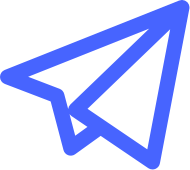 Яндекс Дзен Канал и
Яндекс Дзен Канал и 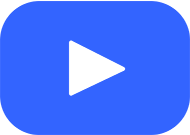 YouTube канал и получайте новые статьи и видео.
YouTube канал и получайте новые статьи и видео.
Если Вам интересны все возможности Алисы, мы рекомендуем установить справочное приложение с полным списком команд для голосового помощника Яндекса (обновляется регулярно):


Платформа: iOS
Цена: Бесплатно
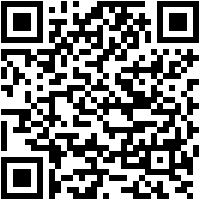
Платформа: Android
Цена: Бесплатно
Также летом 2018-го года в продажу поступит умная колонка Яндекс Станция со встроенной Алисой. На ней можно будет слушать Яндекс.Музыку, и даже подключать к телевизору и смотреть фильмы и сериалы.
Поделиться в соц. сетях
Подписывайтесь на наши соц.сети, чтобы не пропустить новые видео, новости и статьи.
Похожие статьи
voiceapp.ru